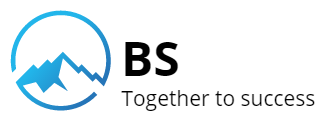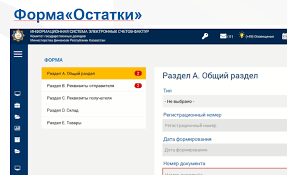Остатки на ВС вводятся с помощью документа Форма ВС с типом операции Остатки.
- Для создания Формы «Остатки» необходимо зайти в модуль «Виртуальный склад» и выбрать раздел Журнал форм.
- Далее нажмите на кнопку Создать форму в журнале форм.
- В разделе А формы заполните поле Тип формы, укажите в нем тип — Остатки.
Ввод остатков для работы с СНТ
В ИС ЭСФ реализована возможность для ввода остатков по подакцизным и другим товарам, по которым на текущий момент нет обязательства по ведению на виртуальном складе (далее — ВС).
Добровольный ввод остатков по товару, не означает что для него можно будет проводить все стандартные операции наравне с обычными товарами Виртуального склада! Например при выписке ЭСФ до запуска СНТ такие товары не будут доступны для выбора из остатков виртуального склада. Это означает, что выписывая ЭСФ в настоящее время вы все равно будете указывать наименование реализуемого товара самостоятельно вручную (не через выбор товара из остатков ВС) и после приема такого ЭСФ ранее введенные остатки на ВС у вас не уменьшаться (останутся в прежнем состоянии). Поэтому не стоит заранее вводить остатки для товаров, по которым ожидается реализация в ближайшее время. Но и оставлять задачу по вводу остатков на склад на последний день перед запуском СНТ тоже слишком рискованно. Бухгалтеру потребуется правильно выбрать время для выполнения этой процедуры. Стоить отметить, что даже если какие-то товары будут заведены на ВС избыточно, то налогоплательщик сможет затем оформить их списание с Виртуального склада, чтобы уточнить состояние остатков на складе к моменту запуска СНТ.
При вводе остатков необходимо учитывать, что после запуска СНТ реализация подакцизных товаров будет возможна только со склада с алкогольной лицензий или с наличием у склада ОВД по нефтепродуктам и табачным изделиям. Рекомендуется вводить остатки на тот склад, где у вас будет лицензия или ОВД, в случае необходимости такой склад необходимо создать в модуле «Виртуальный склад» с соответствующей пометкой. В случае если у вас имеются остатки товаров на складе, которые участвуют в обязательной выписке СНТ, то до оформления СНТ необходимо произвести ввод остатков на Виртуальный склад.Остатки на ВС вводятся с помощью документа Форма ВС с типом операции Остатки. 1. Для создания Формы «Остатки» необходимо зайти в модуль «Виртуальный склад» и выбрать раздел Журнал форм.

- Далее нажмите на кнопку Создать форму в журнале форм.

- В разделе А формы заполните поле Тип формы, укажите в нем тип — Остатки.

- Укажите порядковый номер документа для ввода остатков (в соответствии с собственной нумерацией документов этого вида у налогоплательщика). Номер документа не должен повторяться в пределах одного дня. 4.1 В разделе D. Склад выберите склад, на который вы вводите остатки из списка Виртуальных складов налогоплательщика. 5. Далее в разделе Е. Товары необходимо заполнить детальные сведения по товарам и их количеству. Для выбора товара в таблице необходимо нажать кнопку выбора.

- В открывшемся окне редактирования данных строки нажмите кнопку Выбрать товар.

- Отобразится Глобальный справочник номенклатуры ВС, открытый по умолчанию со свернутыми группами товаров по категориям видов деятельности.

- Выбрать группу в документ остатков нельзя. Откройте вложенные позиции до нужного уровня справочника с кодом ТН ВЭД. Внимание! При вводе остатков нужно выбирать значения ГСВС на уровне кода ТН ВЭД (уровень ГСВС-2). если для нужного вам товара в справочнике ГСВС присутствуют детальные наименования ГСВС-3 (элементы ГСВС-3 в справочнике ГСВС выделяются розовым цветом), то игнориуйте их (ГСВС-3 применяется только налогоплательщиками в рамках специального счета НДС) и выбирайте элемент на предыдущем уровне — уровне ГСВС-2 (это код ТН ВЭД).

- Для удобства поиска используйте специальные фильтры в левой части формы выбора товаров. Например, можно указать нужный вам код ТН ВЭД в графе Код и воспользоваться быстрым поиском.

- Выберите нужный товар из справочника, нажав на кнопку Выбрать. Если вы использовали возможность поиска по коду ТН ВЭД, то для того чтобы кнопка стала вам доступна необходимо выделить выбранный элемент ГСВС.

- После выбора товарной позиции автоматически заполнятся поля Наименование товаров, работ, услуг и Составной код ГСВС. В качестве наименования товара система автоматически укажет название кода ТН ВЭД, то пользователь может самостоятельно изменить значение и указать наименование товара по данным своего учета (кроме подакцизных товаров).

- Если вводятся остатки по подакцизным товарам далее необходимо заполнить поле Пинкод и Крепость (% содержания спирта) для алкогольных товаров. Для этого в поле Тип продукции необходимо выбрать из списка нужный вид продукции.

- Далее для подакцизных товаров в поле Пин-код необходимо указать требуемые данные. Если ввести первые четыре цифры пин-кода, то система предложит список доступных налогоплательщику кодов для выбора.
- После выбора пин-кода для подакцизных товаров система автоматически заполнит сведения о наименовании товара, исходя из его пин-кода.
- Заполните остальные поля Формы, в том числе данные о партии товара (Типе пошлины, номеру ДТ или ФНО 328.00), единице измерения и количеству остатка, затем нажмите кнопку Готово.
- Проверьте заполнение данных в других раздела формы. Далее заполните остальные поля Формы, в том числе укажите склад, на котором будет размещен товар. Склад для подакцизных товаров в последующем должен быть с лицензией или ОВД. При необходимости создайте виртуальный склад для подакцизных товаров. На одном складе допускается хранение как подакцизных, так и простых товаров.
- Нажмите кнопку Сохранить и подпишите Форму ключем ЭЦП (RSA или ГОСТ), после чего она будет сохранена и остатки будут оприходованы на ВС
- Ввод остатков через импорт XML-файла
- Произвести ввод остатков на Виртуальный склад, через форму остатков можно путем импорта xml–файла на портале ИС ЭСФ.
- 1. Для ввода остатков через импорт необходимо зайти в Журнал Форм Виртуального склада.

- Откроется Журнал Форм. Для импорта формы Остатки нажмите кнопку «Импорт формы».

- Откроется форма для импортирования. Выберите xml–файл с данными остатков товаров и нажмите кнопку «Загрузить».

- После загрузки файла на форме импорта вы увидите справочную информацию о том сколько форм вы приложили, сколько успешно загружено, а сколько ошибочно.

- Черновик Формы Остатки отобразится в списке в Журнале Форм. По нажатию на кнопку «Отправка формы» открывается окно для выбора сертификата подписи.


- После подписания в журнале форм появится успешно обработанная Форма ввода остатков.